Win10是微軟推出的操作係統,具有強大的功能和廣泛的應用,有時候我們可能會遇到一些問題或者需要對係統進行一些設置調整。其中之一就是關閉Win10的安全中心。安全中心作為Win10的重要組成部分,負責監控和管理係統的安全性。在某些情況下,我們可能需要關閉安全中心。關閉Win10安全中心可以幫助我們更靈活地進行一些操作或者解決一些特定的問題。接下來我們將介紹一下關閉Win10安全中心的步驟。
具體步驟:
1.小夥伴們想要將安全中心關閉,首先我們先打開電腦上的Windows設置。方法就是點擊電腦左下角的圖標後點擊倒數第二個【設置】圖標。
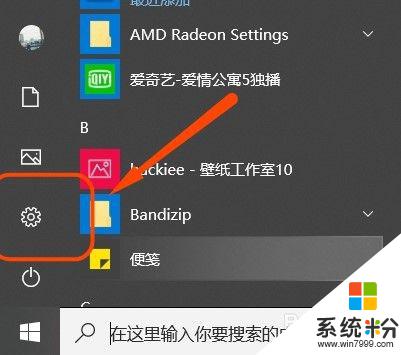
2.這樣我們就進入到了Windows設置的主頁,然後在眾多功能中點擊其中的【更新和安全】。接著在頁麵左側找到並點擊其中的【Windows安全中心】。
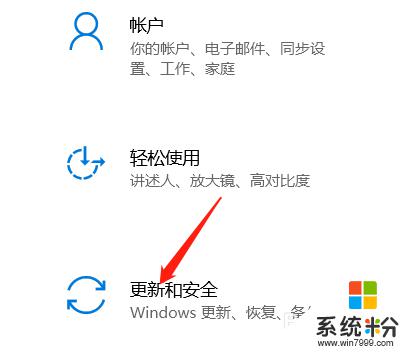
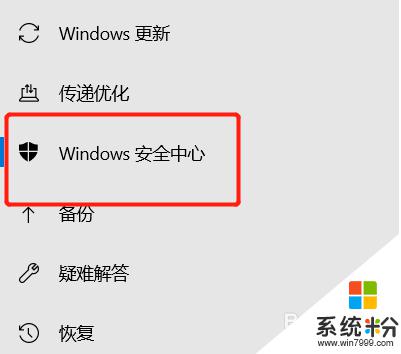
3.接著大家就會發現在頁麵右側都是關於電腦上所有的保護區域,所以小編就以【病毒和威脅防護】為例為大家演示應該如何關閉安全保護。
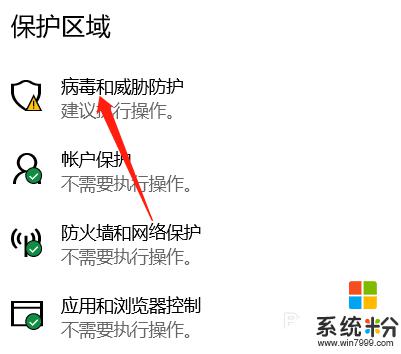
4.點擊完之後向下滑動頁麵找到其中的【管理設置】,點擊這個管理設置後小夥伴們就會發現在【實時保護】中是開啟。我們就將他關閉掉即可。
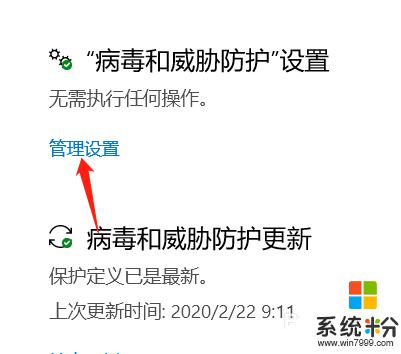
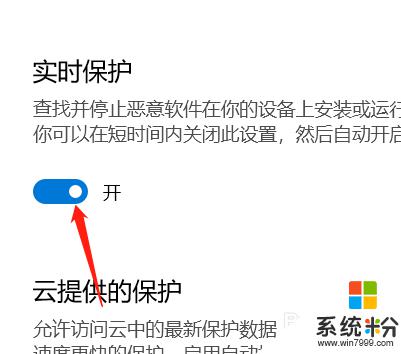
以上就是關閉Win10安全中心的全部內容,如果您有需要,可以按照以上步驟進行操作,希望對大家有所幫助。
win10相關教程